CapCut là ứng dụng chỉnh sửa hình ảnh và video miễn phí được sử dụng phổ biến hàng đầu hiện nay. Ứng dụng có ưu điểm gọn nhẹ, dễ sử dụng và có nhiều tính năng độc đáo và thú vị.
CapCut là gì?
Capcut là một trong những ứng dụng chỉnh sửa video trên điện thoại tốt nhất hiện nay. Ứng dụng cho phép người dùng chỉnh sửa video và hình ảnh miễn phí với nhiều tính năng tiện ích và thao tác dễ sử dụng. Ứng dụng hỗ trợ nhiều bộ lọc, hiệu ứng hình ảnh, âm thanh, tính năng điều chỉnh tốc độ, cắt ghép video vô cùng dễ dàng,… không thua kém gì những công cụ chỉnh sửa chuyên nghiệp. Đặc biệt ứng dụng này rất được các bạn trẻ dùng TikTok yêu thích sử dụng để tạo ra những video ấn tượng.
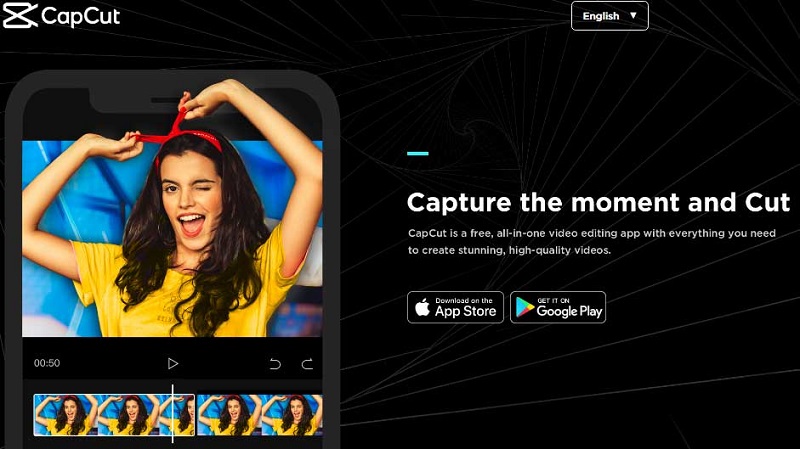
CapCut Trung Quốc được phát triển bởi ByteDance, chính là “cha đẻ” của mạng xã hội TikTok phát triển.
Thông tin về ứng dụng chỉnh sửa video Capcut
- Nền tảng: Chạy trên hệ điều hành từ iOS 9.0 hoặc Android 6.0 trở lên.
- Dung lượng: Trên iOS khoảng 91,9 MB và trên Android sẽ khác nhau tùy điện thoại.
- Loại ứng dụng: Quay, chụp và chỉnh sửa hình ảnh.
- Nhà phát hành: ByteDance.
Cách tải và cài đặt CapCut trên điện thoại và máy tính
Dưới đây là hưỡng dẫn cách tải và cài đặt ứng dụng Capcut trên điện thoại và máy tính cho người mới.
1. Tải capcut trên máy tính
Bước 1: Trên máy tính, bạn mở và đăng nhập vào phần mềm giả lập BlueStacks bằng email của mình, sau đó tiến hành chọn CH Play để tải CapCut về máy tính. Nếu máy tính của bạn chưa cài đặt BlueStacks thì có thể tải về tại đây.
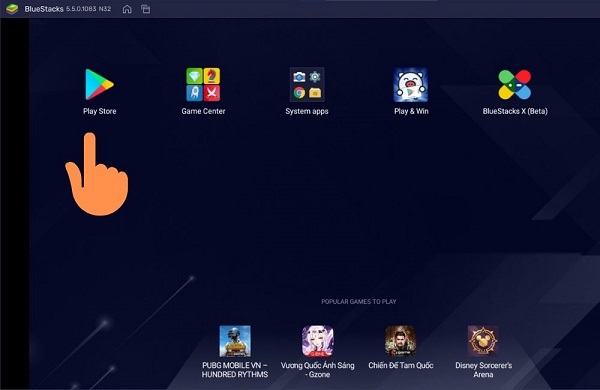
Bước 2: Tiếp theo, nhập từ khóa “Capcut” trên thanh tìm kiếm >> nhấn Enter.
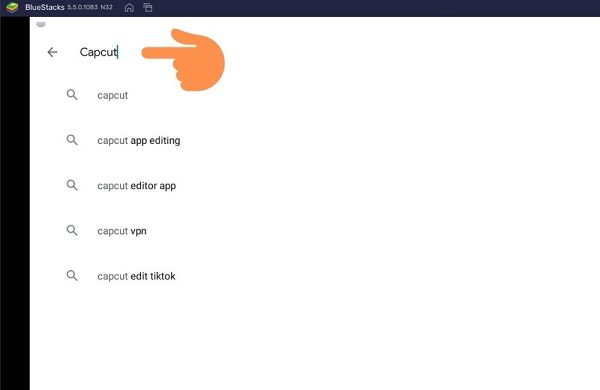
Bước 3: Chọn mở phần mềm đã tìm được và nhấn chọn Install >> Accept để cài ứng dụng.
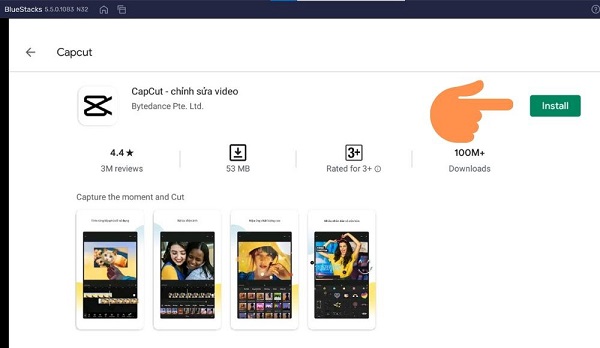
Bước 4: Nhấn Open để mở CapCut và bắt đầu chỉnh sửa video trên máy tính.

2. Tải CapCut trên Android
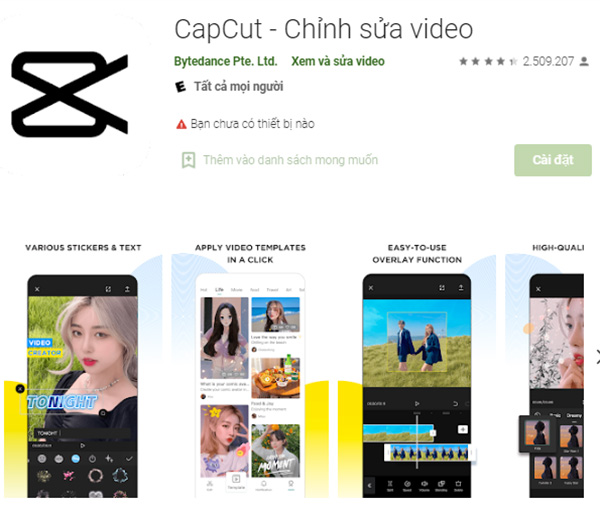
Ứng dụng CapCut chỉnh sửa video trên Android có thể tải và cài đặt nhanh chóng về điện thoại, yêu cầu điện thoại tối thiểu có dung lượng bộ nhớ trống 88 MB trở lên và chạy trên hệ điều hành từ Android 5.0 trở lên. Người dùng mở cửa hàng Google Play và nhập từ khóa “Capcut” trên thanh tìm kiếm và tải ứng dụng cài đặt về máy là được.
3. Tải capcut trên iPhone
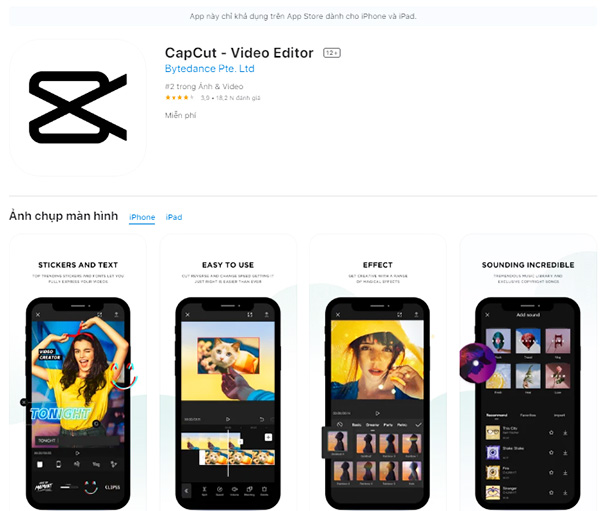
Điều kiện để tải và cài đặt ứng dụng CapCut online cho điện thoại iPhone chính là thiết bị phải chạy trên hệ điều hành iOS 9.0 trở lên và dung lượng bộ nhớ trống tối thiểu từ 132 MB trở lên. Người dùng chỉ cần truy cập kho ứng dụng App Store và nhập từ khóa tìm ứng dụng “Capcut”, sau đó chọn tải và cài đặt về điện thoại hoàn toàn miễn phí.
Tính năng nổi bật của ứng dụng chỉnh sửa video Capcut
Một số tính năng nổi bật của công cụ chỉnh sửa video CapCut có thể kể đến như:
1. Thêm sticker động vào video đơn giản
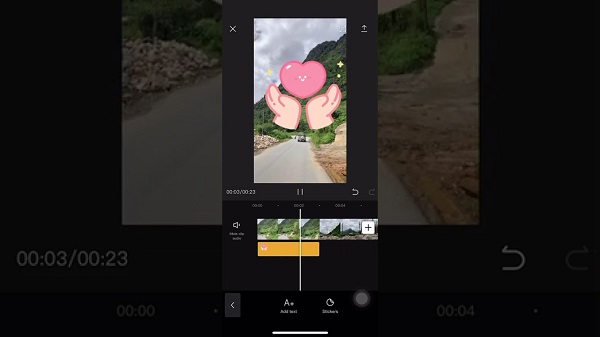
CapCut được tích hợp sẵn các sticker động với rất nhiều chủ đề đa dạng, cho phép người dùng dễ dàng chèn vào video để tạo hiệu ứng ấn tượng và sống động hơn.
2. Chỉnh tốc độ phát lại nhanh hay chậm dễ dàng

Ứng dụng cung cấp nhiều cung cấp nhiều công cụ hỗ trợ chỉnh video như: Chỉnh tốc độ phát video nhanh/chậm, tua nhanh các đoạn không quan trọng hay phát chi tiết chậm.
3. Tùy chọn nhạc cho video nhanh chóng
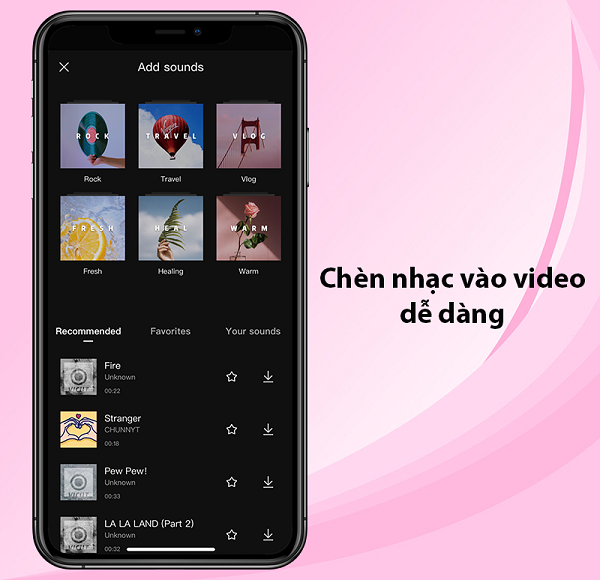
Người dùng có thể dễ dàng chèn nhạc vào video bằng CapCut với danh sách nhạc có sẵn thuộc nhiều chủ đề và phong cách khác nhau, giúp bạn hoàn thiện tác phẩm sáng tạo.
4. Phân loại màu video dễ dàng bằng cách áp dụng các bộ lọc khác nhau

CapCut còn cho phép người dùng tạo hiệu ứng cho video bằng những bộ lọc nhiều màu sắc đa dạng như: Độ tương phản, ánh sáng mạnh, chỉnh độ sắc nét hay mờ ảo… phù hợp với video cho chất lượng và màu sắc hấp dẫn hơn.
Hướng dẫn cách tạo video bằng Capcut cơ bản
Bước 1: Mở CapCut trên điện thoại của bạn. Nếu thiết bị chưa có, hãy tải và cài đặt phiên bản CapCut mới nhất về máy.
Bước 2: Nhấn chọn Accept để chấp nhận các điều khoản sử dụng ứng dụng.
Bước 3: Chọn mục New Project để bắt đầu tạo một video chỉnh sửa mới.
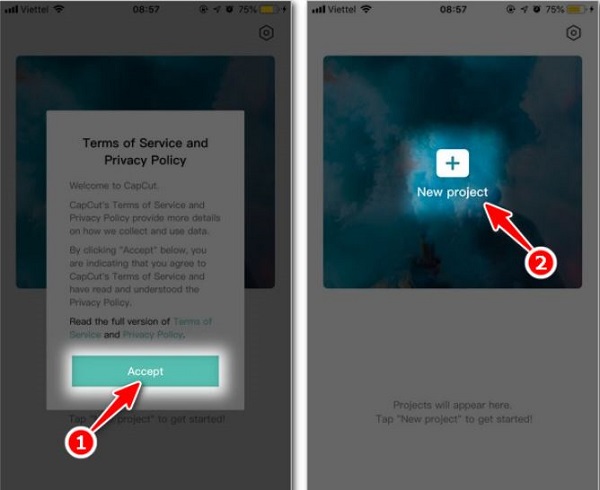
Bước 4: Nhấn vào OK và chọn Cho Phép với các thông báo sau đó để cấp quyền truy cập và gửi thông báo cho ứng dụng.
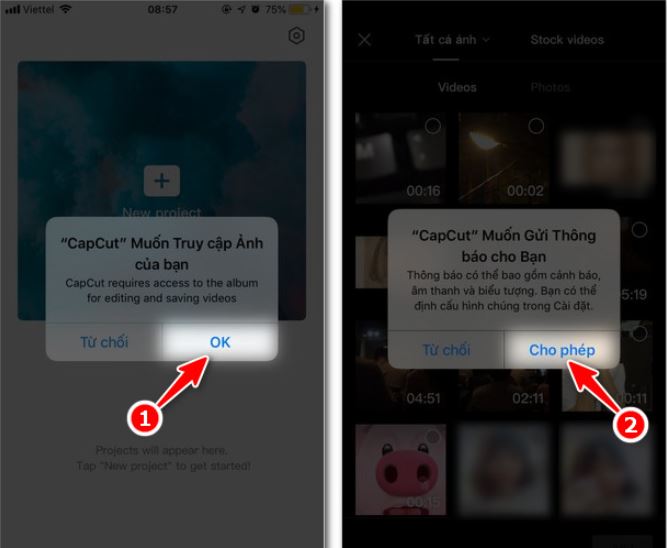
Bước 5: Chọn video muốn chỉnh sửa, nhấn nút Add phía dưới màn hình.
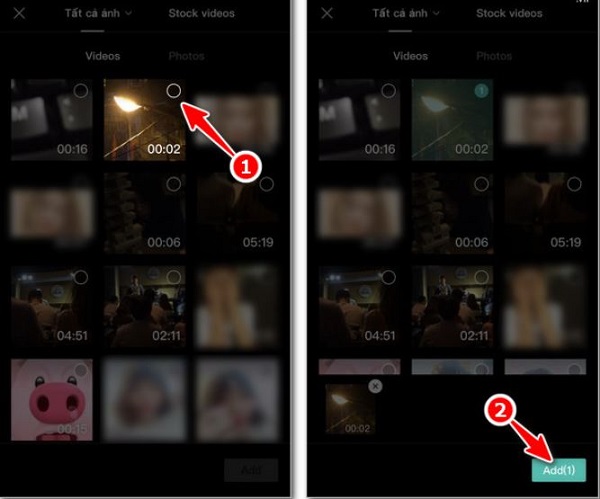
Bước 6: Để chỉnh sửa video, CapCut cung cấp rất nhiều tính năng đa dạng như:
+ Edit: Chọn công cụ Edit phía dưới màn hình. Tại đây, người dùng có thể điều chỉnh tốc độ, cắt, dán… video theo ý muốn. Bạn chỉ cần giữ và kéo 2 đầu thanh timeline để điều chỉnh thời lượng video cần sửa phù hợp.

+ Audio: Nhấn chọn mục Audio phía dưới màn hình, rồi nhấn vào đoạn nhạc để nghe thử trước khi lựa chọn.
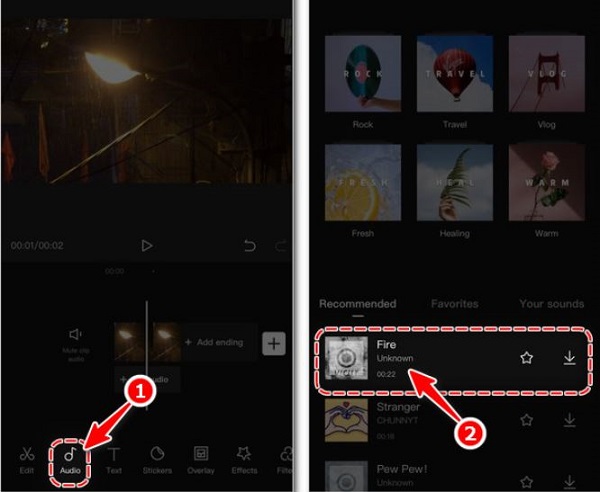
Nhấn chọn biểu tượng dấu cộng (+) bên cạnh để thêm vào video. Bạn có thể giữ và kéo 2 đầu thanh timeline để chọn đoạn âm thanh muốn chèn vào video.

+ Effect: Nhấn chọn công cụ Effect dưới màn hình để thêm hiệu ứng hình ảnh cho video. Tại đây, bạn chọn hiệu ứng muốn áp dụng thử và thấy ưng ý thì nhấn dấu tích để áp dụng.

Bước 7: Sau khi chỉnh sửa video bằng CapCut xong, bạn nhấn chọn Xuất Video tại góc phải màn hình.
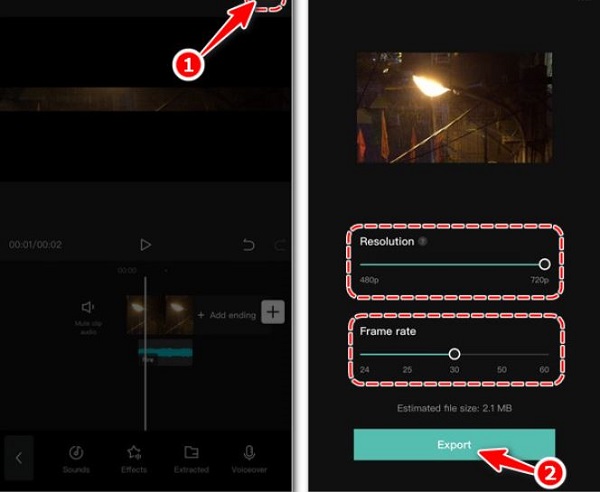
Bước 8: Tại cửa sổ Xuất Video bạn chọn:
+ Resolution: Chất lượng video.
+ Frame rate: Số lượng khung hình trên 1 giây
Sau khi hoàn tất thiết lập, bạn nhấn chọn Export là được.

Cuối cùng, người dùng đợi một lát để ứng dụng xử lý video. Sau đó, video sẽ được lưu tự động lưu trên thiết bị. Bạn chọn Done hoặc chọn Share to Tiktok để chia sẻ video lên TikTok.
Tổng kết
Trên đây là tổng hợp những thông tin liên quan đến ứng dụng chỉnh sửa video CapCut, hy vọng sẽ giúp người dùng hiểu hơn về công cụ hữu ích này. Người dùng có thể tải và trải nghiệm ứng dụng trên điện thoại hoàn toàn miễn phí.
BÀI VIẾT LIẾN QUAN












Email của bạn sẽ không được hiển thị công khai. Các trường bắt buộc được đánh dấu *
Tạo bình luận mới